win11不能调节亮度 win11电脑亮度调节不了怎么办

win11电脑亮度调节不了怎么办
解决方法一:
1、点击“开始”-“设置”。
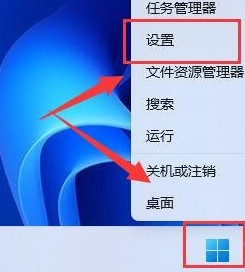
2、搜索“电源”,选择最佳匹配。
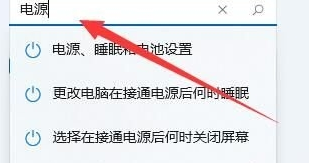
3、打开“编辑电源计划”。
4、点击“更高高级电源设置”。
5、将“启用自适应亮度”设置为关闭即可。
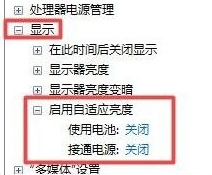
解决方法二:
1、右键点击桌面空白处,打开“NVIDIA控制面板”。
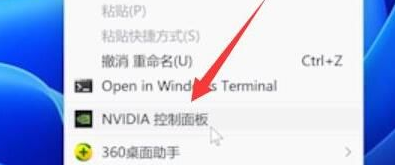
2、选择“调整桌面颜色设置”。
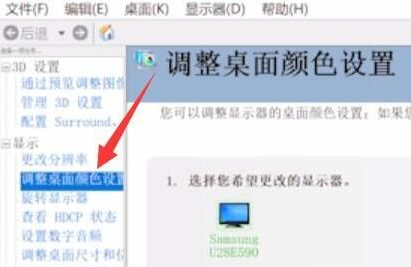
3、试试调节亮度。
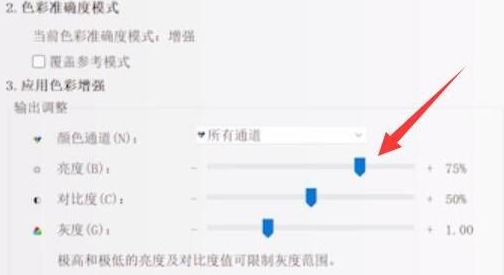
解决方法三:
1、Win+r调出运行,输入“regedit”回车打开注册表。
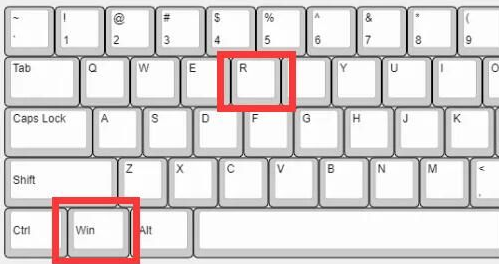
2、打开以下路径:
“计算机\HKEY_LOCAL_MACHINE\SYSTEM\ControlSet001\Control\Class\{4d36e968-e325-11ce-bfc1-08002be10318}”
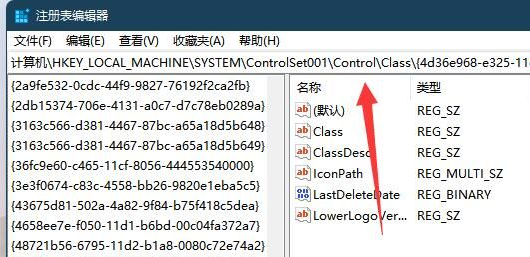
3、双击打开“0000”下的“featuretestcontrol”。
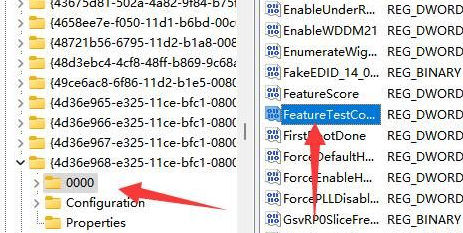
4、最后更改为“ffff”,确定保存重启电脑就能调节亮度了。
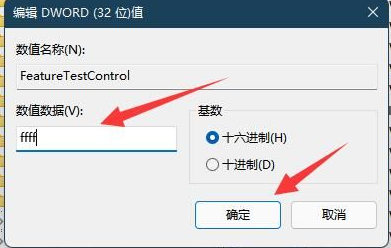
解决方法四:
实在没有方法解决的话,就只能重装系统试试了,使用本站的在线重装系统工具,简单快速安装win11即可,这个过程可以参考:电脑重装系统教程。
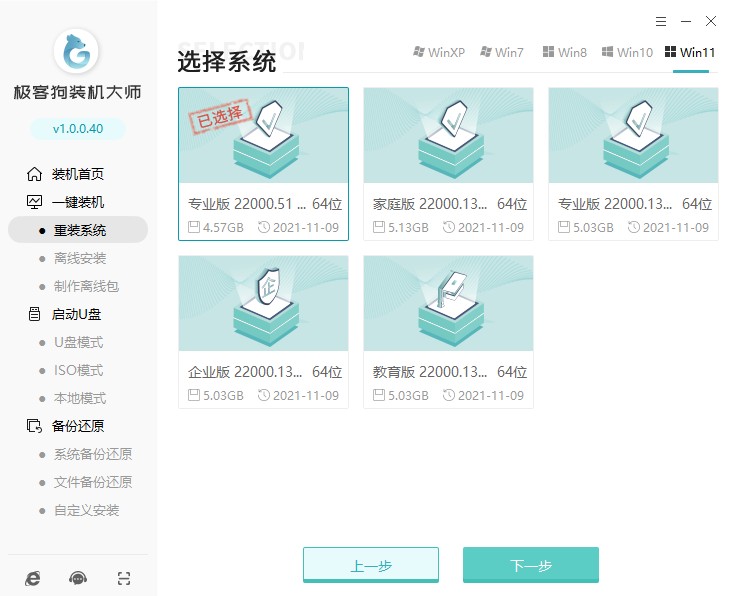
以上是,win11电脑亮度调节不了怎么办。通过本文的介绍,相信你已经了解了解决win11电脑亮度调节无效的方法。屏幕亮度调节对于我们的视觉体验非常重要,解决这个问题可以让我们更好地享受电脑使用过程。在解决问题之前,建议先尝试使用快捷键或系统设置调节亮度。如果问题仍然存在,可以咨询本站技术客服,他们将能够提供具体的解决方案。
原文链接:https://www.jikegou.net/cjwt/2560.html 转载请标明
极客狗装机大师,系统重装即刻简单
一键重装,备份还原,安全纯净,兼容所有

